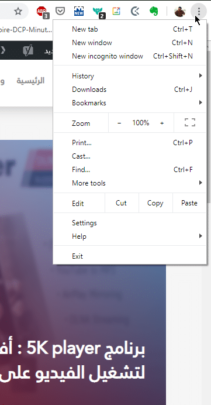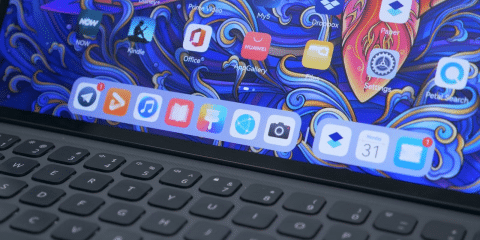القيام بعملية مسح History المواقع في المتصفح الخاص بك واحدة من اهم العمليات التي يجب أن تقوم بها بشكل دوري خصوصا ً إن كنت تستخدم جهاز العمل الخاص بك أو جهاز يتشارك فيه الكثير من الناس ، فآخر ما ترغب فيه هو شخص يتتبع كل تحركاتك على الإنترنت .
وربما لا يأخذ البعض مشاكل الخصوصية على الإنترنت بشكل كبير خصوصاً في عالمنا العربي حيث يظن الكثير بأنها رفاهية يمكننا الإستغناء عنها ولكن في الحقيقة هي عكس ذلك بل هي واحدة من أهم الأمور التي يجب أن تتنبه لها عندما تعمل على الإنترنت أو حتى تستخدمه بشكل عام .
إقرأ أيضاً : اضافة لجوجل كروم لمنع عرض نوافذ الاعلانات المنبثقة في المواقع
مخاطر الإنترنت تزداد يوماً بعد يوم ، بل أن هناك مخاطر قد لا تبدو كبيرة ولكنها في حد ذاتها إختراق واضح للخصوصيتك تجعل منها جرائم كبيرة يعاقب عليها القانون ، كما ان معلومات تصفحك وhistory التصفح قد تستخدمها المواقع التجارية في بيع وترويج منتجات بعينها لك .
طريقة مسح History المواقع في المتصفح :
سنتحدث معكم عن كل متصفح بشكل منفرد وطريقة مسح الـ history فيه ، بالرغم من الطريقة مع أغلب المتصحفات قد تبدو متشابهة إلا ان هناك فروقاً صغيرة قد تجعلك تدور لفترات طويلة لذا إليكم طريقة مسح الـ History للمتصفحات المختلفة .
في متصفح Firefox :
تشمل البيانات التي يقوم متصفح Firefox بتسجيلها المواقع المختلفة التي زرتها والملفات التي تم تحميلها والـ cookies أو بيانات إختياراتك على هذه المواقع وهذا ما سنقوم بمسحه ، كما ان المتصفح يضم خاصية تسمح له بمسح هذه البيانات بشكل تلقائي ودوري سنقوم بتفعيلها معاً أيضاً .
- اضغط على الزر الذي يحمل رمز مجموعة من الكتب في اعلى الشاشة الأيمن
- قم بالضغط على زر History ومن ثم إختيار Clear Recent History
- يمكنك أيضاً إختيار فترات زمنية معينة ليقوم المتصفح بالمسح تلقائياً فيها وإختيار البيانات التي يتم حفظها بشكل تلقائي من خلال إختيارات الـ Details
- إضغط على Clear Now .
يمكنك أيضاً أن تقوم بمسح بمواقع معينة من السجل وهذه بطريقة سهلة جداً .
- ستقوم بفتح الـ History مثل الطريقة السابقة
- إضغط على Show all history
- قم بكتابة أسم الموقع الذي تريد مسحه في شريط البحث الموجود أعلى الشاشة
- إضغط على إسم الموقع بالزر الأيمن وإختار Forget About this site
ولتفعيل خاصية المسح التلقائي عليك القيام بالتالي :
- إضغط على النقاط الثلاث لتذهب إلى الإختيارات Options
- ثم توجه إلى Privacy And Security
- قم بإختيار Use Custom Settings for history
- إختار Clear History When Firefox Closes ويمكنك تخصيص هذا الإختيار من خلال الـ Settings الخاصة به .
في متصفح Google Chrome :
طريقة مسح البيانات هنا مشابهة قليلاً لـ Firefox ولكن مع بعض الإختلافات في المسميات وإليكم الطريقة :
- قم بالتوجه إلى قائمة المتصفح من خلال الضغط على الثلاث نقاط الرأسية
- من ثم قم بالوقوف على History ليفتح لك قائمة قم بإختيار History من أعلاها
- يمكنك الآن القيام بأمرين ، الأول وهو مسح كل عنصر وكل موقع منفرد عن طريق تحديد المربع بجواره
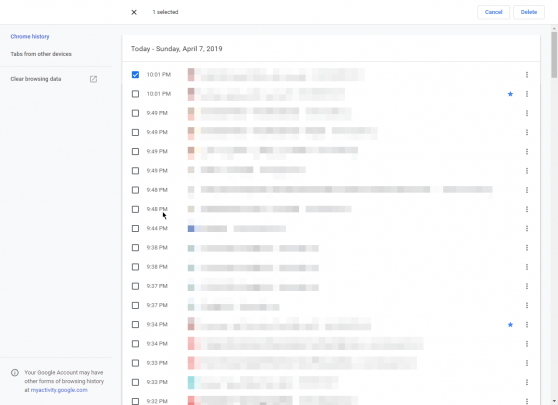
- ويمكنك أيضاً أن تقوم بمسح كل المواقع المسجلة من خلال Clear Browsing Data
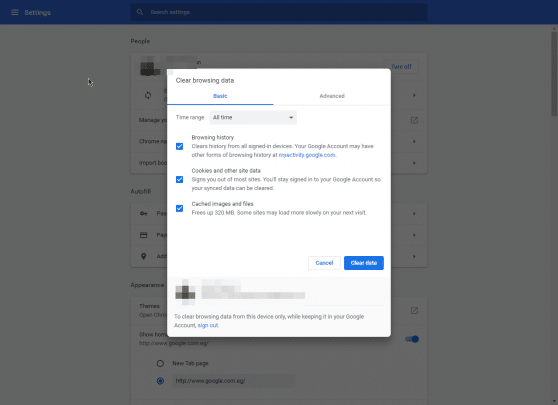
- يمكنك ايضاً إستعرض الصفحات التي فتحتها من المتصفح على أجهزة اخرى من خلال Tabs From other Devices .